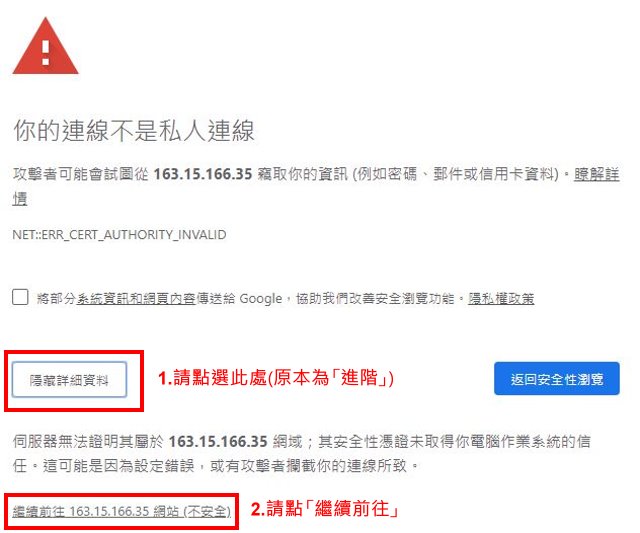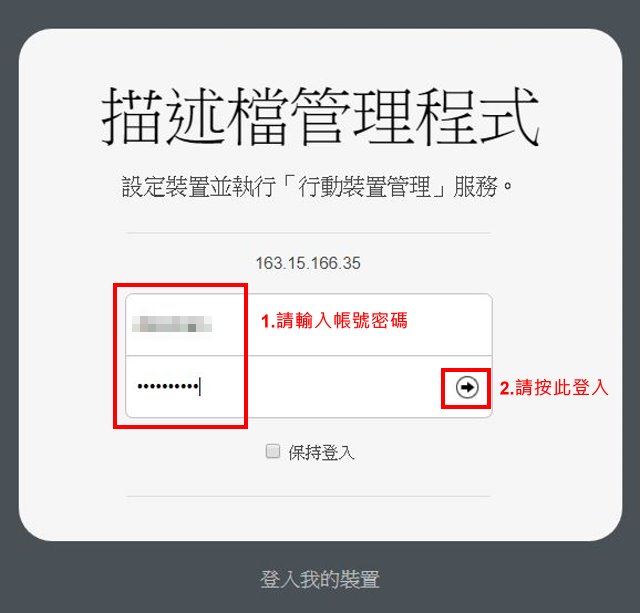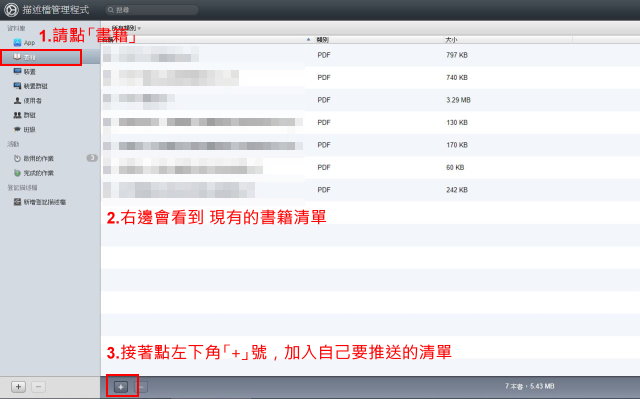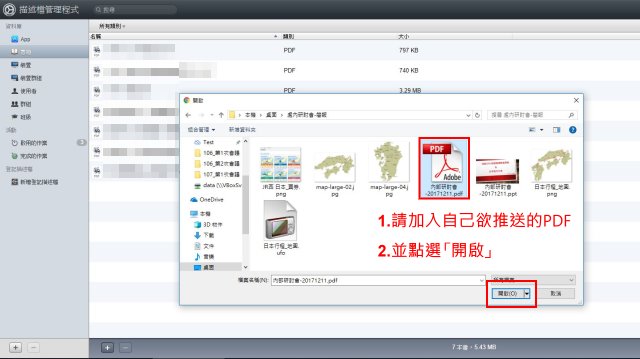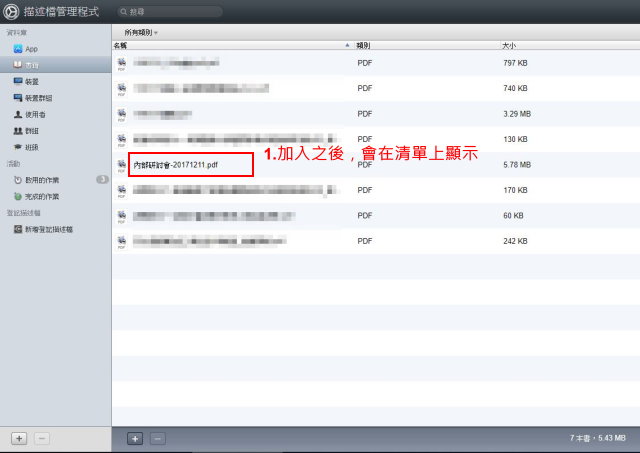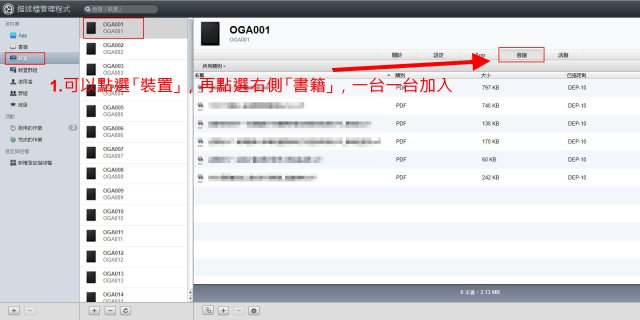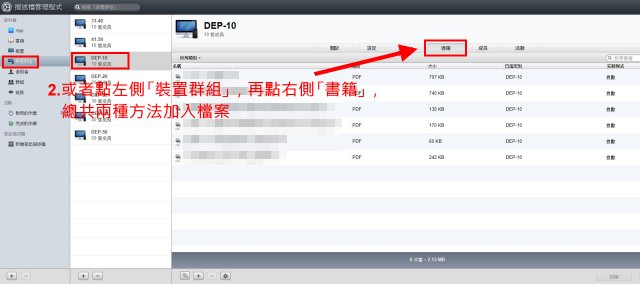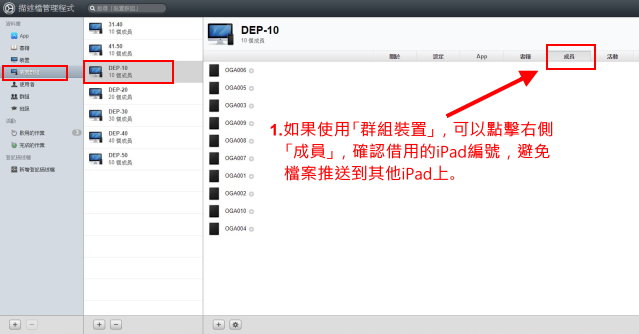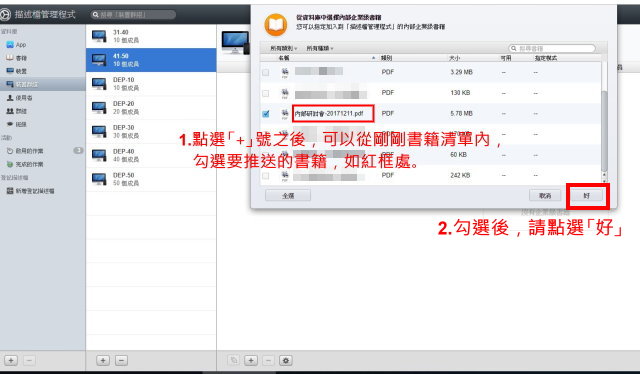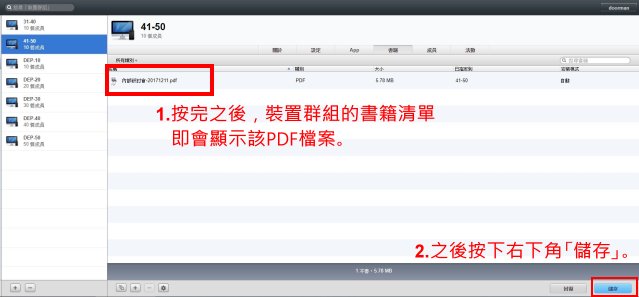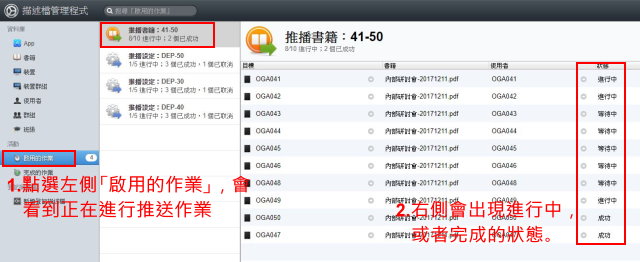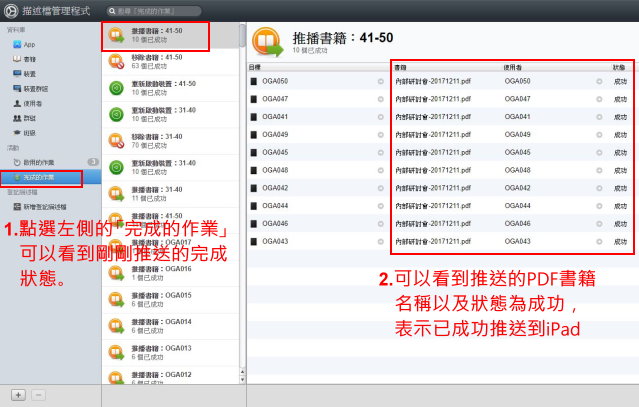發佈會議資料至iPad
出自KMU Wiki
(修訂版本間差異)
在2019年2月1日 (五) 11:54所做的修訂版本
※ 以下教學僅適用於有加入Apple School Manager及MDM伺服器之總務處2018 iPad
目錄 |
如需推送資料,請使用以下兩種方式
- (1)非敏感性資料,建議交由總務處管理人員推送,將PDF寄送給他
- (2)敏感性資料:可向圖資處申請帳號,自行依照以下教學推送。
推送書籍教學
- 1.請使用Google Chromee 或Firefox 連線到 163.15.166.35,會出現以下畫面:
- 2.請點選「描述檔管理程式」:
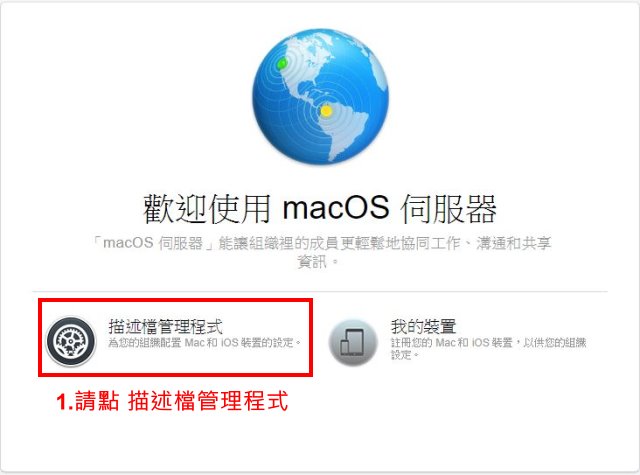
- 9.接著請點選中間左側的「自己借用iPad所在的群組」(這是借用49跟50號,所以可點41-50的群組),接著點右側的「書籍」:
- 10.接著點選左下角的「+號」,選擇剛剛步驟5,推送上去「要加入的書籍PDF檔案」
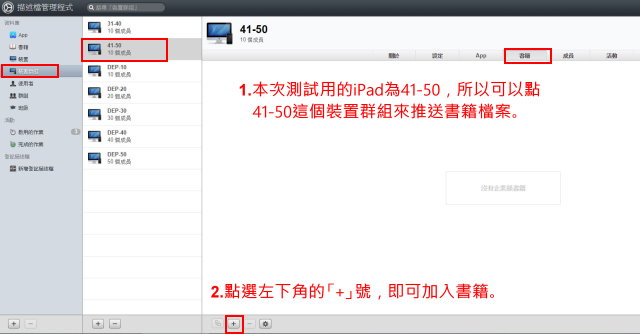
實際上iPad的畫面與操作
- 1.此時,可以到借用的iPad進行確認,請先確認有連接上WiFi
- ※ (此批總務處的iPad已設定在校園範圍內可免帳密接上iKMU),但請確定WiFi為開啟狀態。
- 2.確認網路狀態後,請打開iPad上的「書籍」app。
- 3.請切換下方的頁籤到「書庫」的頁面,正常應即可看到剛剛推送的PDF檔案。